iPhone에서 Apple Intelligence를 끄는 방법
#AppleIntelligence #AppleIntelligence 끄기 #Apple AI 시스템 끄기
현실을 직시하자면, 인공지능은 모든 사람을 위한 것은 아닙니다. Apple Intelligence는 Apple 청력 테스트 및 AirPods Pro 2 이어 어시스트 기능을 통해 방해를 최소화하고 가용성을 향상시킬 수 있지만, 기기를 단순하고 예측 가능하게 유지하는 것을 선호할 수도 있습니다.
AI가 사진과 메시지를 분석하는 것이 불편할 수도 있고, 업데이트 이후 배터리가 더 많이 소모되는 것을 느꼈을 수도 있습니다. 당신은 당신의 전화기가 단순히 전화기가 되기를 원할 수도 있습니다. 이유가 무엇이든 Apple Intelligence를 끄는 것은 간단하며 iPhone의 핵심 기능은 전혀 손실되지 않습니다.
귀하의 장치는 백그라운드에서 실행되는 AI 기능 없이도 여전히 이전과 동일하게 작동합니다. AI에서 일시적으로 휴식을 취하든 영구적인 선택을 하든 마음이 바뀌면 언제든지 AI를 다시 켤 수 있습니다. iPhone에서 Apple Intelligence를 끄는 방법은 다음과 같습니다.
1. 설정 열기
2. Apple Intelligence 찾기
3. 기능 끄기
4. 선택 확인
5. AI 없이 iPhone을 즐겨보세요
이제 백그라운드에서 실행되는 AI 기능 없이 휴대폰이 작동합니다. Apple Intelligence 없이도 iPhone의 모든 일반 기능은 동일하게 유지됩니다. 마음이 바뀌면 나중에 언제든지 Apple Intelligence를 다시 켤 수 있습니다.
이제 Apple Intelligence를 끄는 방법을 배웠으니 iOS 18.1의 다른 기능을 살펴보는 것은 어떨까요?
텍스트 및 메시징 지원을 위한 쓰기 도구는 Apple Intelligence의 가장 유용한 기능 중 하나입니다. 잘 알려지지 않은 기능에 대해서는 오디오 메모 및 전화 통화 녹음을 요약하는 방법을 포함하여 메모에 대한 iOS 18의 변경 사항을 확인하세요.
Tom’s Guide의 전문 편집자들은 귀하에게 최신 소식과 최첨단 정보를 제공하기 위해 최고의 뉴스, 리뷰 및 가이드를 제공하기 위해 최선을 다하고 있습니다!
원천: https://manualmentor.com/how-to-opt-out-of-apple-intelligence-2.html?utm_source=rss&utm_medium=rss&utm_campaign=how-to-opt-out-of-apple-intelligence-2
현실을 직시하자면, AI는 모든 사람을 위한 것은 아닙니다. Apple Intelligence는 방해를 줄이다 당신을 위해 접근성을 향상시키고 있습니다. 애플의 청력 테스트 그리고 AirPods Pro 2 보청기 기능기기를 단순하고 예측 가능하게 유지하는 것을 선호할 수 있습니다.
AI가 사진과 텍스트를 분석하는 것이 불편할 수도 있고, 업데이트 이후 배터리가 더 빨리 소모되는 것을 느꼈을 수도 있습니다. 당신은 당신의 전화기가 전화기가 되기를 원할 수도 있습니다. 이유가 무엇이든 Apple Intelligence를 끄는 것은 간단하며 iPhone의 핵심 기능이 손실되지 않습니다.
귀하의 장치는 백그라운드에서 실행되는 AI 기능 없이도 이전과 동일하게 작동합니다. AI에서 일시적으로 휴식을 취하든 영구적인 선택을 하든 마음이 바뀌면 언제든지 AI를 다시 켤 수 있습니다. iPhone에서 Apple Intelligence를 끄는 방법은 다음과 같습니다.1. 설정 열기
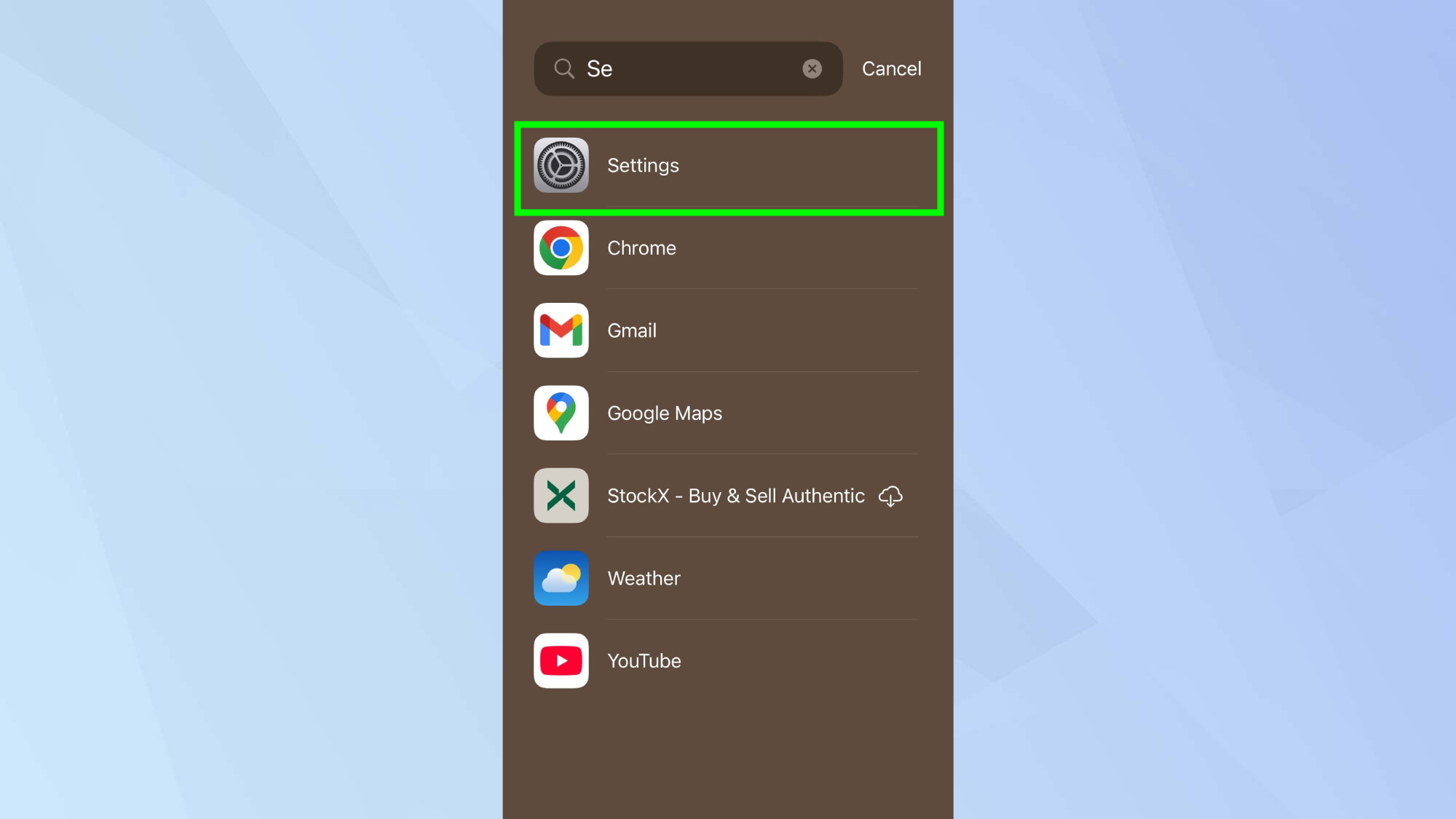
(이미지 : © 미래)
iPhone의 설정 메뉴로 이동하세요. 홈 화면이나 앱 라이브러리에서.
2. Apple Intelligence 찾기
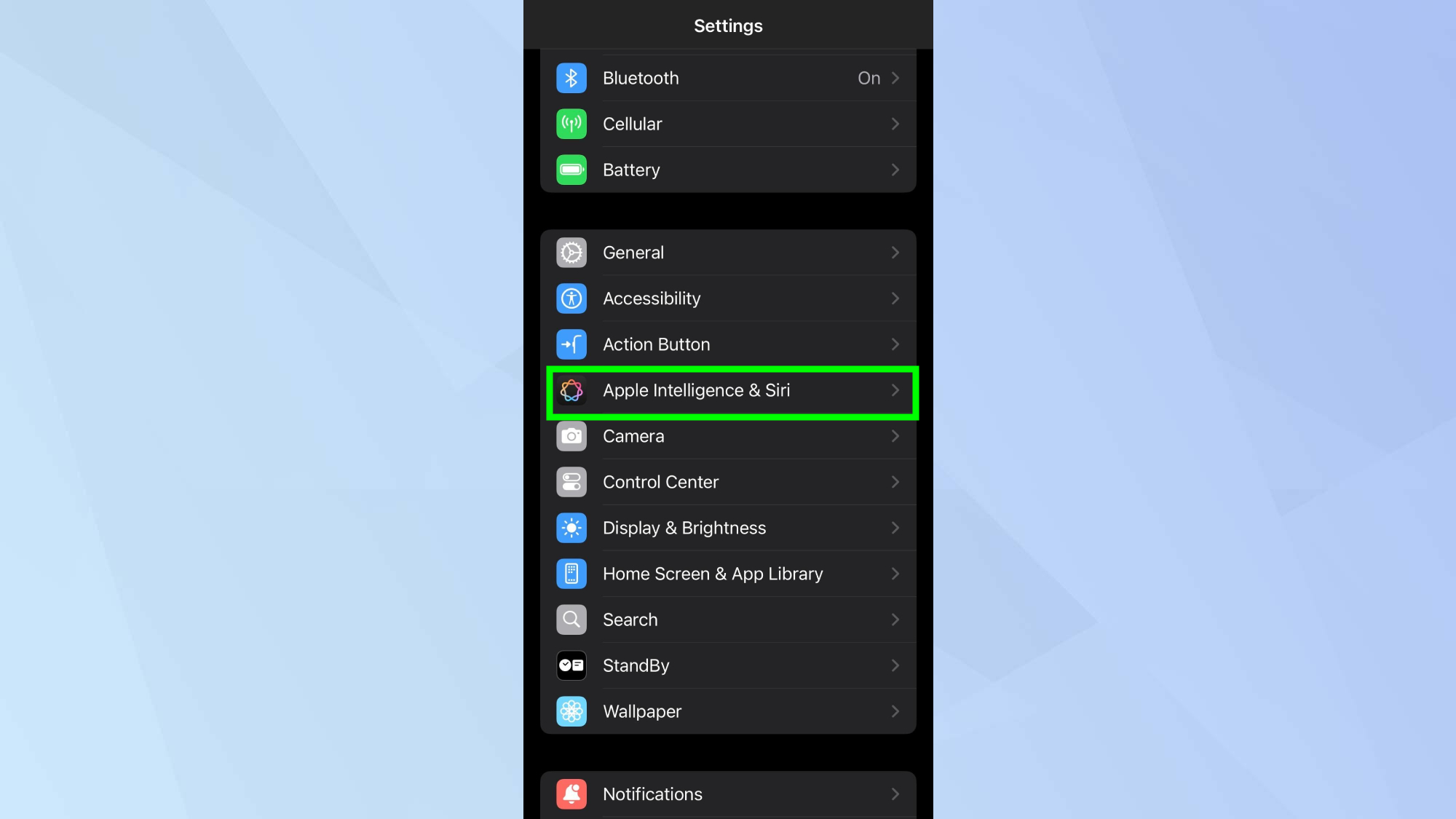
(이미지 : © 미래)
설정을 통해 아래로 스크롤한 다음 Apple Intelligence 및 Siri를 탭합니다.
3. 기능 비활성화
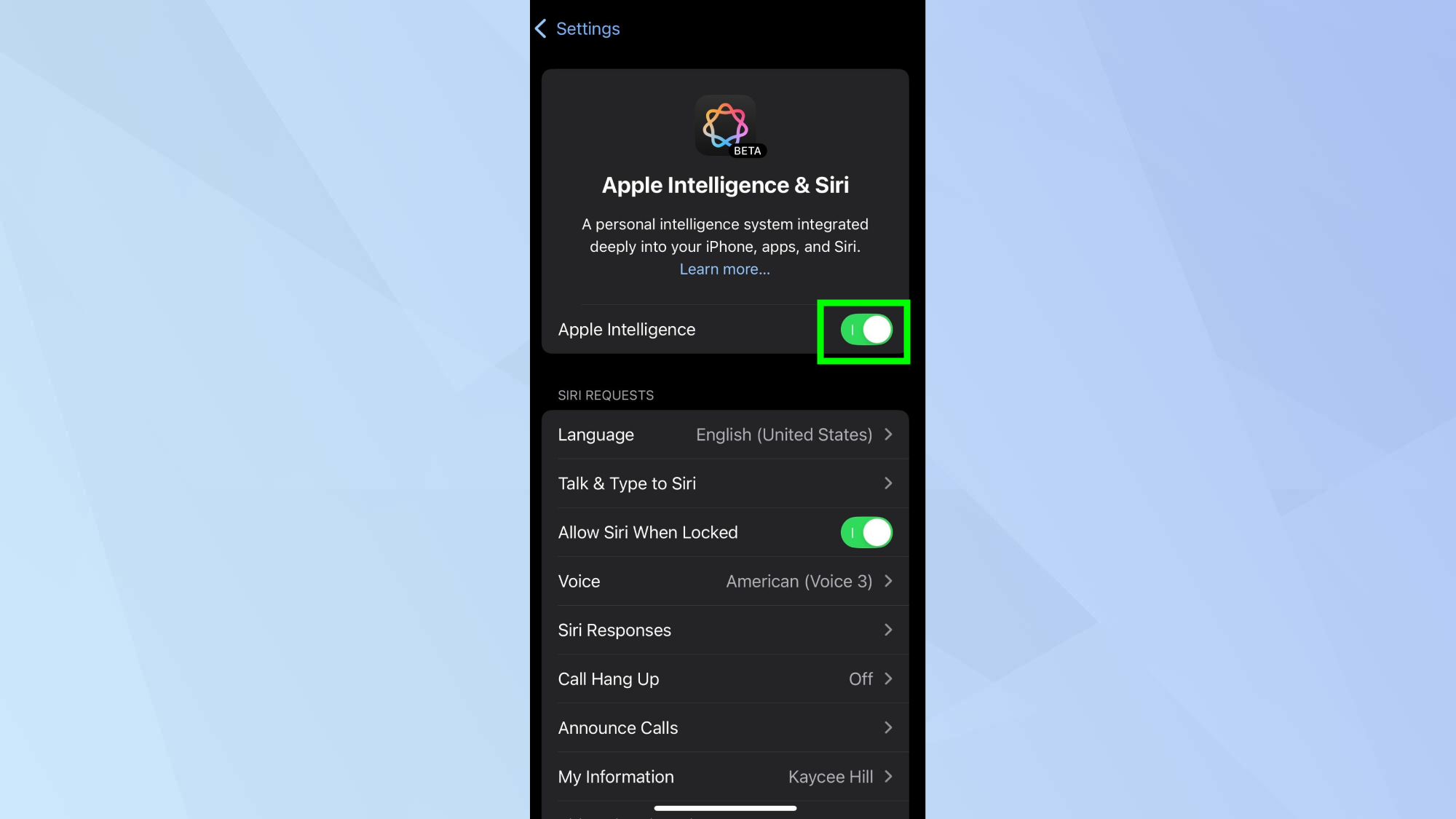
(이미지 : © 미래)
토글 스위치를 탭하세요 Apple Intelligence 옆에 있는 기능을 끄세요.
4. 선택을 확인하세요
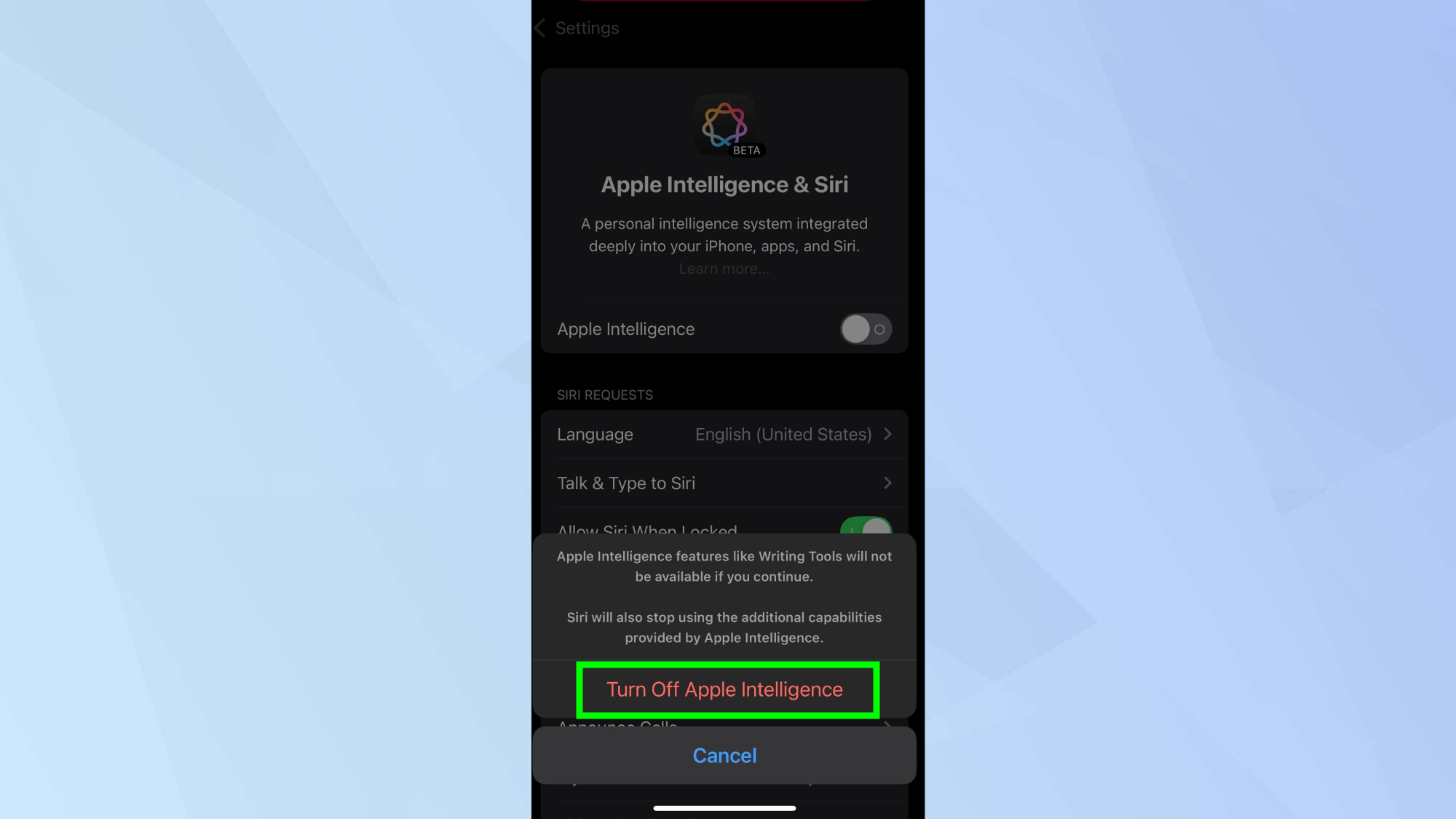
(이미지 : © 미래)
확인 팝업이 나타나면, Apple Intelligence 끄기를 탭하세요 선택을 확인합니다.
5. AI 없는 iPhone을 즐겨보세요
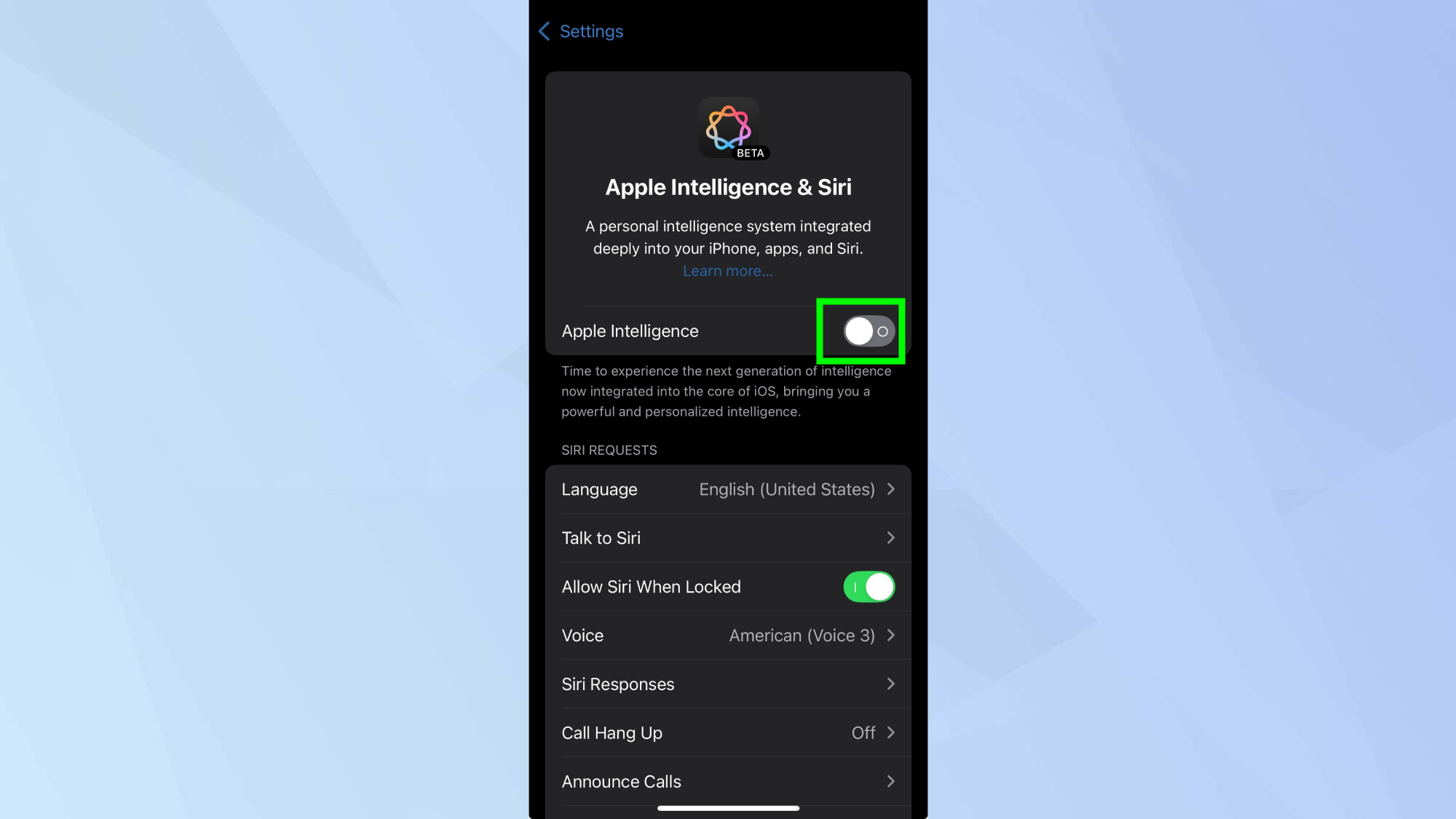
(이미지 : © 미래)
이제 백그라운드에서 실행되는 AI 기능 없이 휴대폰이 작동합니다. Apple Intelligence 없이도 일반 iPhone 기능은 모두 동일하게 유지됩니다. 나중에 마음이 바뀌면 언제든지 Apple Intelligence를 다시 활성화할 수 있습니다.
이제 Apple Intelligence를 끄는 방법을 배웠으니, 다른 방법을 살펴보세요. iOS 18.1 기능?
문서 및 메시지에 대한 도움을 받으려면 쓰기 도구는 Apple Intelligence의 가장 유용한 기능 중 하나입니다.. 잘 알려지지 않은 기능에 대해서는 다음 변경 사항을 확인하세요. iOS 18 노트포함 오디오 메모 및 전화 통화 내용을 요약하는 방법.


